Production des feuillets/relevés modifiés ou annulés
Taxprep Forms vous permet de produire des feuillets/relevés modifiés ou annulés que vous avez déjà transmis aux autorités fiscales, en suivant les étapes énumérées ci-dessous.
A) Produire des feuillets/relevés modifiés lorsque les originaux ont été préparés avec Taxprep Forms :
- Ouvrez le fichier-client utilisé pour produire les feuillets/relevés originaux.
Remarque :
Il n’est pas recommandé d’utiliser la fonctionnalité Importer des feuillets pour apporter des modifications aux données du feuillet/relevé. Cette opération affecte certaines données relatives à la transmission électronique enregistrées lors de la transmission des feuillets/relevés originaux.
- Changez le type de feuillets/relevés pour Modifié dans la section « Détails pour la production » de l’écran de saisie du feuillet/relevé à modifier.
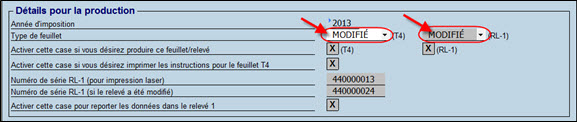
- Apportez les modifications nécessaires aux données du feuillet/relevé à modifier.
- Si les feuillets/relevés sont transmis électroniquement :
- Dans le menu Transmission, sélectionnez Transmettre les feuillets.
- Sélectionnez le feuillet/relevé voulu, puis sélectionnez Modifié comme type de données à transmettre.
- Dans la liste Transmettre par, sélectionnez la méthode de transmission souhaitée.
- Cliquez sur OK pour générer le fichier contenant les feuillets/relevés modifiés à transmettre.
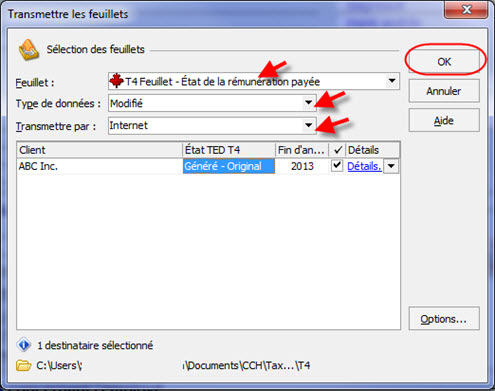
- Utilisez la commande Imprimer les feuillets pour imprimer les feuillets/relevés modifiés (seulement les copies des destinataires et les copies que l’émetteur doit garder dans ses dossiers).
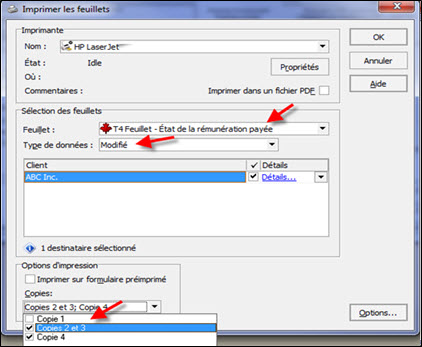
|
Remarques : |
|
|
- Si les feuillets/relevés sont produits en format papier, utilisez la commande Imprimer les feuillets pour imprimer toutes les copies des feuillets/relevés modifiés.
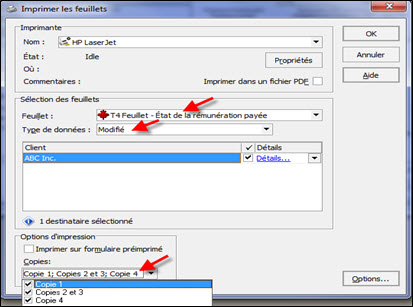
|
Remarques : |
|
|
B) Produire des feuillets/relevés annulés lorsque les feuillets/relevés originaux ou modifiés ont été préparés avec Taxprep Forms :
- Ouvrez le fichier-client utilisé pour produire les feuillets/relevés originaux et/ou modifiés avec Taxprep Forms.
Remarque :
Il n’est pas recommandé d’utiliser la fonctionnalité Importer des feuillets pour apporter des modifications aux données du feuillet/relevé. Cette opération affecte certaines données relatives à la transmission électronique enregistrées lors de la transmission des feuillets/relevés originaux ou modifiés.
- Changez le type de feuillets/relevés pour Annulé dans la section « Détails pour la production » de l’écran de saisie du feuillet/relevé à annuler.
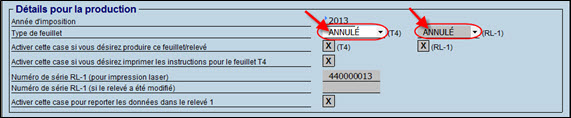
- Ne modifiez pas les données du feuillet/relevé à annuler; celui-ci doit être identique au feuillet/relevé déjà émis.
- Si les feuillets/relevés sont transmis électroniquement :
- Dans le menu Transmission, sélectionnez Transmettre les feuillets.
- Sélectionnez le feuillet/relevé et sélectionnez Annulé comme type de données à transmettre.
- Dans la liste Transmettre par, sélectionnez la méthode de transmission souhaitée.
- Cliquez sur OK pour générer le fichier contenant les feuillets/relevés modifiés à transmettre.
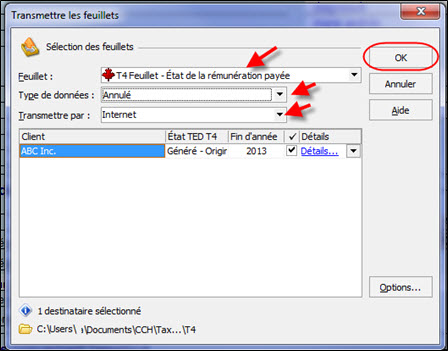
- Utilisez la commande Imprimer les feuillets pour imprimer les feuillets/relevés annulés (seulement les copies des destinataires et les copies que l’émetteur doit garder dans ses dossiers).
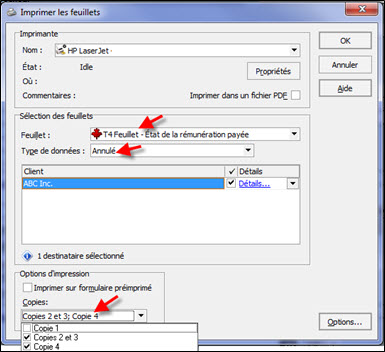
- Si les feuillets/relevés sont produits en format papier, utilisez la commande Imprimer les feuillets pour imprimer toutes les copies des feuillets/relevés annulés.
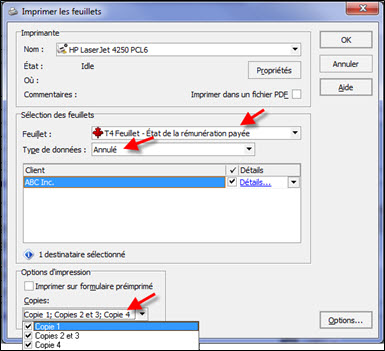
|
Remarques : |
|
|
C) Produire des feuillets/relevés modifiés lorsque les originaux n’ont pas été préparés avec Taxprep Forms :
- Si le feuillet fédéral (T4, T4A, T5, etc.) original n’a pas été préparé avec Taxprep Forms, vous pouvez procéder de la même manière que pour les feuillets fédéraux dont l’original a été produit avec Taxprep Forms (voir le point A ci-dessus).
- Si le relevé du Québec (RL-1, RL-2, RL-3, etc.) original n’a pas été préparé avec Taxprep Forms et n’a pas été transmis par voie électronique, vous ne pouvez pas transmettre le relevé modifié par voie électronique. Il faut accéder à l’écran de saisie applicable, sélectionner le type de feuillets Modifié et inscrire toutes les données requises. De plus, vous devrez modifier par substitution la valeur du champ « Numéro de série RL-x (pour impression laser) » en inscrivant le numéro de série indiqué sur le relevé original. Taxprep Forms générera automatiquement le numéro de série du relevé modifié. Imprimez ensuite le relevé et expédiez la copie 1 avec le sommaire modifié à Revenu Québec.
Relevé original :

Écran de saisie pour préparer le relevé modifié :

Si le relevé original (à l’exception du relevé 1 T4) a été préparé avec un logiciel autre que Taxprep Forms et a été transmis par voie électronique, vous ne pouvez pas préparer le relevé modifié avec Taxprep Forms étant donné qu’il est impossible de récupérer le numéro séquentiel de la transmission électronique ayant été généré lors de la transmission originale.
Relevé 1 T4 :
Si le relevé 1 T4 (RL-1 T4) a été préparé avec un logiciel autre que Taxprep Forms et a été transmis par voie électronique, il faut accéder à l’écran de saisie T4/RL-1, sélectionner le type de feuillets Modifié et inscrire toutes les données requises. De plus, vous devrez modifier par substitution la valeur du champ « Numéro de série du relevé 1 original (pour impression laser) » en inscrivant le numéro de série indiqué sur le relevé original. Taxprep Forms générera automatiquement le numéro de série du relevé modifié.

Une nouvelle ligne s’affichera pour que vous saisissiez le dernier numéro séquentiel du relevé 1 T4 original généré lors d’une transmission électronique antérieure effectuée avec l’autre logiciel, afin de permettre la transmission par Internet des relevés 1 T4 modifiés.
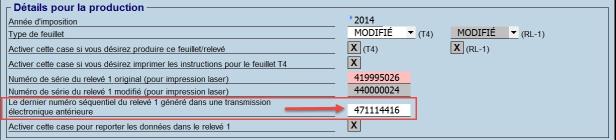
Ensuite, vous pourrez procéder de la même manière que pour les relevés du Québec dont l’original a été produit avec Taxprep Forms (voir le point A ci-dessus à partir de l’étape 4).
D) Produire des feuillets/relevés annulés lorsque les originaux n’ont pas été préparés avec Taxprep Forms :
- Si le feuillet fédéral (T4, T4A, T5, etc.) original n’a pas été préparé avec Taxprep Forms, vous pouvez procéder de la même manière que pour les feuillets fédéraux dont l’original a été produit avec Taxprep Forms (voir le point B ci-dessus).
- Si le relevé du Québec (RL-1, RL-2, RL-3, etc.) original n’a pas été préparé avec Taxprep Forms et n’a pas été transmis par voie électronique, vous ne pouvez pas transmettre le relevé annulé par voie électronique. Il faut accéder à l’écran de saisie applicable et sélectionner le type de feuillets Annulé. Ne modifiez pas les données du relevé à annuler; celui-ci doit être identique au relevé déjà émis. De plus, il faut effectuer une substitution dans le champ « Numéro de série RL-x (pour impression laser) » en inscrivant le numéro de série indiqué sur le dernier relevé émis. Imprimez ensuite le relevé et expédiez la copie 1 avec le sommaire modifié à Revenu Québec.
Relevé original :

Écran de saisie pour préparer le relevé annulé :

Si le relevé original (à l’exception du relevé 1 T4) a été préparé avec un logiciel autre que Taxprep Forms et a été transmis par voie électronique, vous ne pouvez pas préparer le relevé annulé avec Taxprep Forms étant donné qu’il est impossible de récupérer le numéro séquentiel de la transmission électronique ayant été généré lors de la transmission originale.
Relevé 1 T4 :
Si le relevé 1 T4 (RL-1 T4) a été préparé avec un logiciel autre que Taxprep Forms et a été transmis par voie électronique, il faut accéder à l’écran de saisie T4/RL-1 et sélectionner le type de feuillets Annulé. De plus, vous devrez modifier par substitution la valeur du champ « Numéro de série du relevé 1 original (pour impression laser) » en inscrivant le numéro de série indiqué sur le relevé original.

Une nouvelle ligne s’affichera pour que vous saisissiez le dernier numéro séquentiel du relevé 1 T4 original généré lors d’une transmission électronique antérieure effectuée avec l’autre logiciel, afin de permettre la transmission par Internet des relevés 1 T4 annulés.
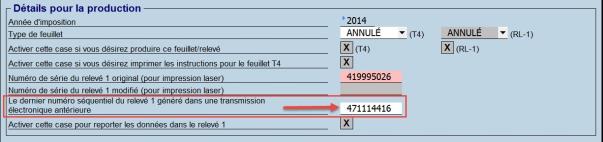
Ensuite, vous pourrez procéder de la même manière que pour les relevés du Québec dont l’original a été produit avec Taxprep Forms (voir le point B ci-dessus, à partir de l’étape 3).